VCF 워크로드 도메인에 대한 NVMe/TCP 보조 스토리지를 구성합니다
 변경 제안
변경 제안


이 시나리오에서는 VCF 워크로드 도메인에 대한 NVMe/TCP 보조 스토리지를 구성하는 방법을 보여 줍니다.
저자: 조시 파월
시나리오 개요
이 시나리오에서는 다음과 같은 상위 단계를 다룹니다.
-
NVMe/TCP 트래픽에 논리 인터페이스(LIF)를 사용하여 SVM(스토리지 가상 머신)을 생성합니다.
-
VI 워크로드 도메인에서 iSCSI 네트워크용 분산 포트 그룹을 생성합니다.
-
VI 워크로드 도메인의 ESXi 호스트에서 iSCSI용 vmkernel 어댑터를 생성합니다.
-
ESXi 호스트에 NVMe/TCP 어댑터를 추가합니다.
-
NVMe/TCP 데이터 저장소를 구축합니다.
필수 구성 요소
이 시나리오에는 다음과 같은 구성 요소 및 구성이 필요합니다.
-
스토리지 트래픽 전용 이더넷 스위치에 물리적 데이터 포트가 있는 ONTAP ASA 스토리지 시스템
-
VCF 관리 도메인 구축이 완료되고 vSphere Client에 액세스할 수 있습니다.
-
VI 워크로드 도메인이 이전에 구축되어 있습니다.
NetApp은 NVMe/TCP에 대해 완전히 이중화된 네트워크 설계를 적용할 것을 권장합니다. 다음 다이어그램은 스토리지 시스템, 스위치, 네트워크 어댑터 및 호스트 시스템에 대한 내결함성을 제공하는 중복 구성의 예를 보여 줍니다. NetApp를 참조하십시오 "SAN 구성 참조" 자세한 내용은 를 참조하십시오.
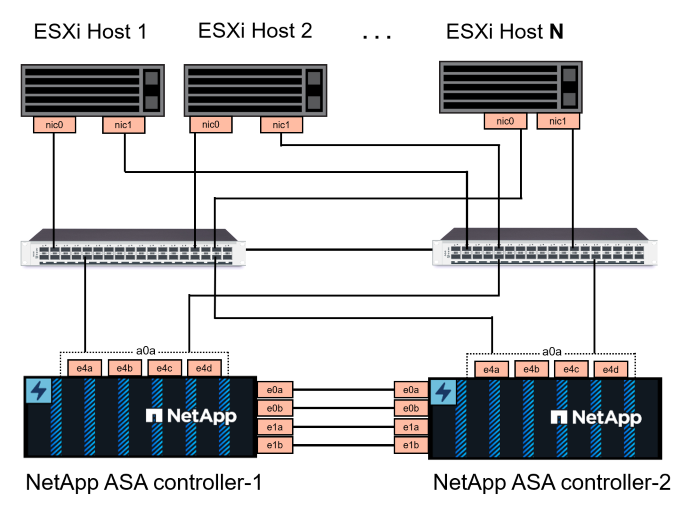
NetApp은 여러 경로에 걸친 다중 경로 및 페일오버의 경우 NVMe/TCP 구성의 모든 SVM에 대해 별도의 이더넷 네트워크에 스토리지 노드당 최소 2개의 LIF를 확보하는 것을 권장합니다.
이 문서에서는 새로운 SVM을 생성하고 IP 주소 정보를 지정하여 NVMe/TCP 트래픽에 대한 여러 LIF를 생성하는 프로세스를 보여줍니다. 기존 SVM에 새 LIF를 추가하려면 을 참조하십시오 "LIF(네트워크 인터페이스) 생성".
ONTAP 스토리지 시스템의 NVMe 설계 고려사항에 대한 자세한 내용은 을 참조하십시오 "NVMe 구성, 지원 및 제한 사항".
배포 단계
NVMe/TCP를 사용하여 VCF 워크로드 도메인에 VMFS 데이터 저장소를 생성하려면 다음 단계를 완료합니다.
ONTAP 스토리지 시스템에 SVM, LIF 및 NVMe 네임스페이스를 생성합니다
다음 단계는 ONTAP System Manager에서 수행합니다.
스토리지 VM 및 LIF를 생성합니다
NVMe/TCP 트래픽용 여러 LIF와 함께 SVM을 생성하려면 다음 단계를 완료하십시오.
-
ONTAP 시스템 관리자에서 왼쪽 메뉴의 * 스토리지 VM * 으로 이동한 다음 * + 추가 * 를 클릭하여 시작합니다.
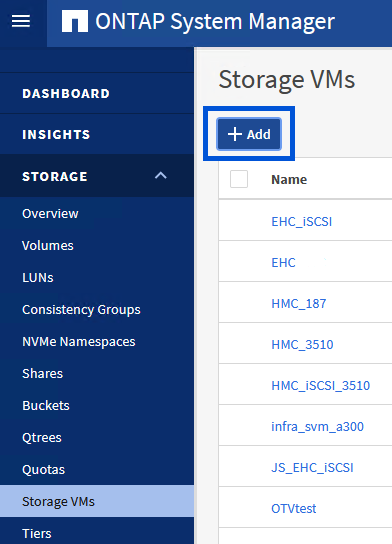
-
스토리지 VM 추가 * 마법사에서 SVM에 * 이름 * 을 입력하고 * IP 공간 * 을 선택한 다음 * 액세스 프로토콜 * 에서 * NVMe * 탭을 클릭하고 * NVMe/TCP 활성화 * 확인란을 선택합니다.
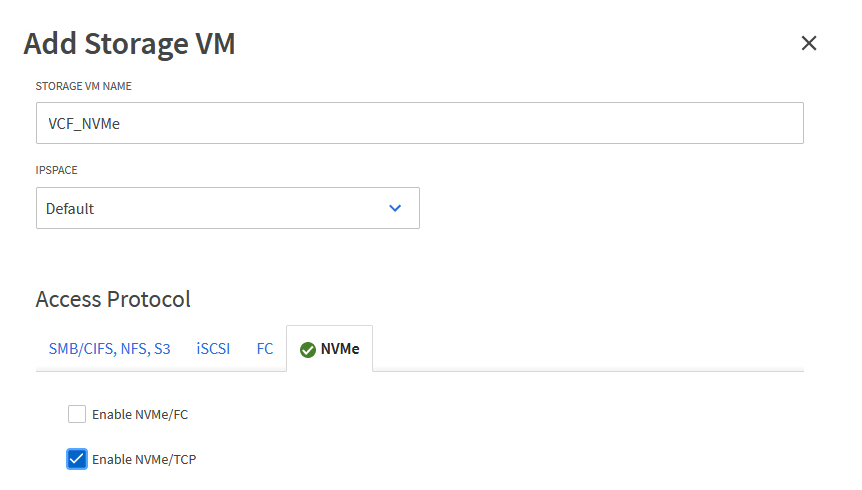
-
네트워크 인터페이스 * 섹션에서 첫 번째 LIF에 대한 * IP 주소 *, * 서브넷 마스크 * 및 * 브로드캐스트 도메인 및 포트 * 를 입력합니다. 이후 LIF의 경우 나머지 모든 LIF에 공통 설정을 사용하거나 별도의 설정을 사용하도록 확인란을 설정할 수 있습니다.
NetApp은 여러 경로에 걸친 다중 경로 및 페일오버의 경우 NVMe/TCP 구성의 모든 SVM에 대해 별도의 이더넷 네트워크에 스토리지 노드당 최소 2개의 LIF를 확보하는 것을 권장합니다. 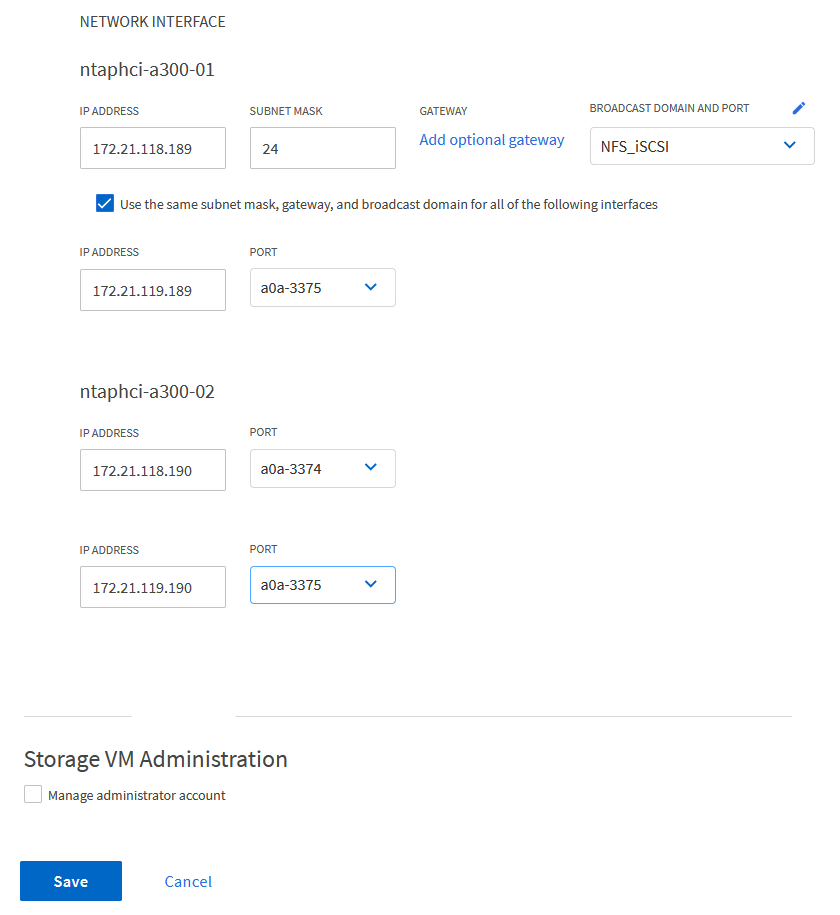
-
스토리지 VM 관리 계정(멀티 테넌시 환경의 경우)의 활성화 여부를 선택하고 * Save * 를 클릭하여 SVM을 생성합니다.
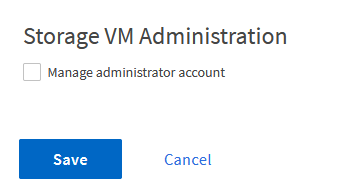
NVMe 네임스페이스를 생성합니다
NVMe 네임스페이스는 iSCSI 또는 FC용 LUN과 유사합니다. vSphere Client에서 VMFS 데이터 저장소를 구축하기 전에 NVMe 네임스페이스를 생성해야 합니다. NVMe 네임스페이스를 생성하려면 먼저 클러스터의 각 ESXi 호스트에서 NQN(NVMe Qualified Name)을 얻어야 합니다. NQN은 ONTAP에서 네임스페이스에 대한 액세스 제어를 제공하는 데 사용됩니다.
NVMe 네임스페이스를 생성하려면 다음 단계를 완료하십시오.
-
클러스터에서 ESXi 호스트에서 SSH 세션을 열어 NQN을 가져옵니다. CLI에서 다음 명령을 사용합니다.
esxcli nvme info get다음과 유사한 출력이 표시되어야 합니다.
Host NQN: nqn.2014-08.com.netapp.sddc:nvme:vcf-wkld-esx01 -
클러스터의 각 ESXi 호스트에 대한 NQN을 기록합니다
-
ONTAP System Manager에서 왼쪽 메뉴의 * NVMe Namespaces * 로 이동하여 * + 추가 * 를 클릭하여 시작합니다.
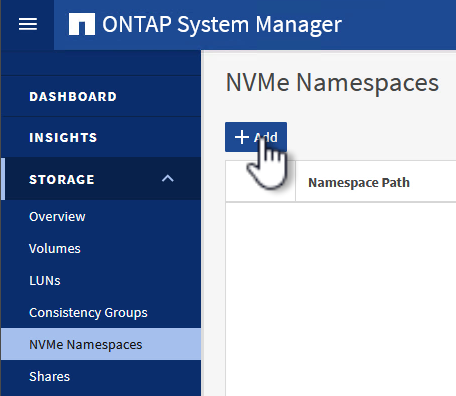
-
NVMe 네임스페이스 추가 * 페이지에서 이름 접두사, 생성할 네임스페이스 수, 네임스페이스 크기 및 네임스페이스에 액세스할 호스트 운영 체제를 입력합니다. Host NQN * 섹션에서 네임스페이스에 액세스할 ESXi 호스트에서 이전에 수집한 NQN의 목록을 쉼표로 구분하여 생성합니다.
추가 옵션 * 을 클릭하여 스냅샷 보호 정책과 같은 추가 항목을 구성합니다. 마지막으로 * 저장 * 을 클릭하여 NVMe 네임스페이스를 생성합니다.
+ 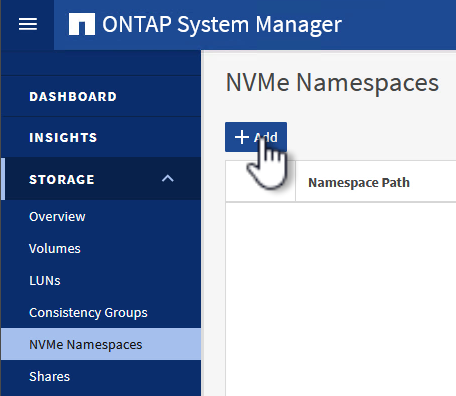
ESXi 호스트에서 네트워킹 및 NVMe 소프트웨어 어댑터를 설정합니다
vSphere Client를 사용하여 VI 워크로드 도메인 클러스터에서 다음 단계를 수행합니다. 이 경우 vCenter Single Sign-On이 사용되므로 vSphere Client는 관리 도메인과 워크로드 도메인 모두에 공통적으로 사용됩니다.
NVMe/TCP 트래픽에 대한 분산 포트 그룹을 생성합니다
각 NVMe/TCP 네트워크에 대해 새 분산 포트 그룹을 생성하려면 다음을 수행하십시오.
-
vSphere 클라이언트에서 워크로드 도메인에 대한 * Inventory > Networking * 으로 이동합니다. 기존 분산 스위치로 이동하여 * 새 분산 포트 그룹… * 을 만들 작업을 선택합니다.
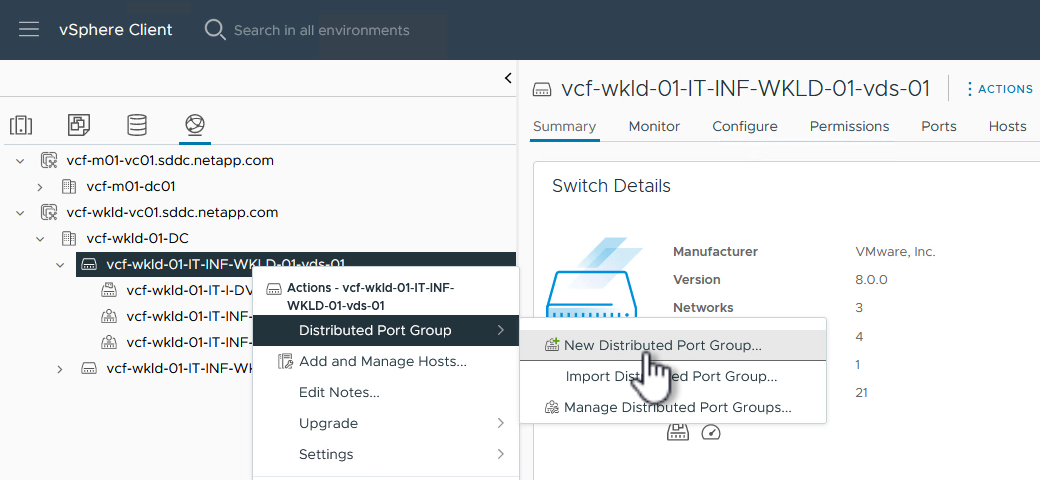
-
새 분산 포트 그룹* 마법사에서 새 포트 그룹의 이름을 입력하고 * 다음 * 을 클릭하여 계속합니다.
-
설정 구성 * 페이지에서 모든 설정을 입력합니다. VLAN을 사용하는 경우 올바른 VLAN ID를 제공해야 합니다. 계속하려면 * 다음 * 을 클릭하십시오.
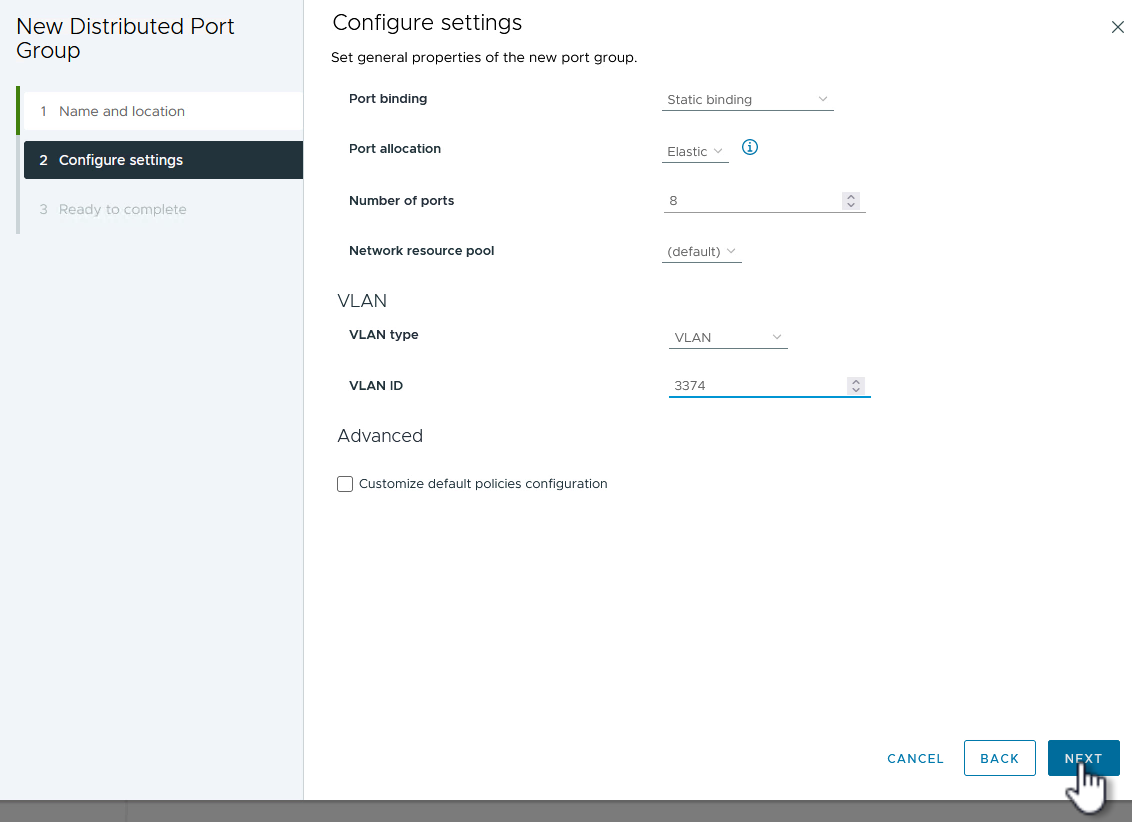
-
완료 준비 * 페이지에서 변경 사항을 검토하고 * 마침 * 을 클릭하여 새 분산 포트 그룹을 생성합니다.
-
이 프로세스를 반복하여 사용 중인 두 번째 NVMe/TCP 네트워크에 대한 분산 포트 그룹을 만들고 올바른 * VLAN ID * 를 입력했는지 확인합니다.
-
두 포트 그룹이 모두 생성되면 첫 번째 포트 그룹으로 이동하여 * Edit settings… * (설정 편집… *) 작업을 선택합니다.
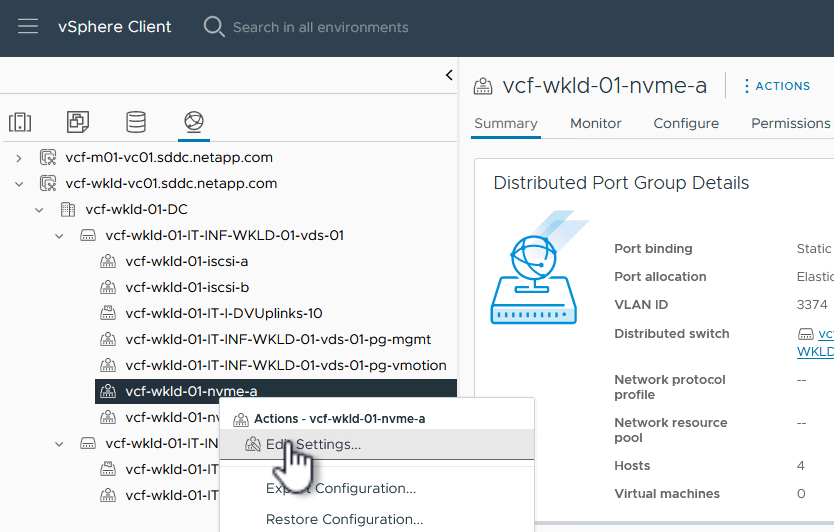
-
Distributed Port Group - Edit Settings * 페이지에서 왼쪽 메뉴의 * Teaming and Failover * 로 이동한 후 * Uplink2 * 를 클릭하여 * Unused 업링크 * 로 이동합니다.
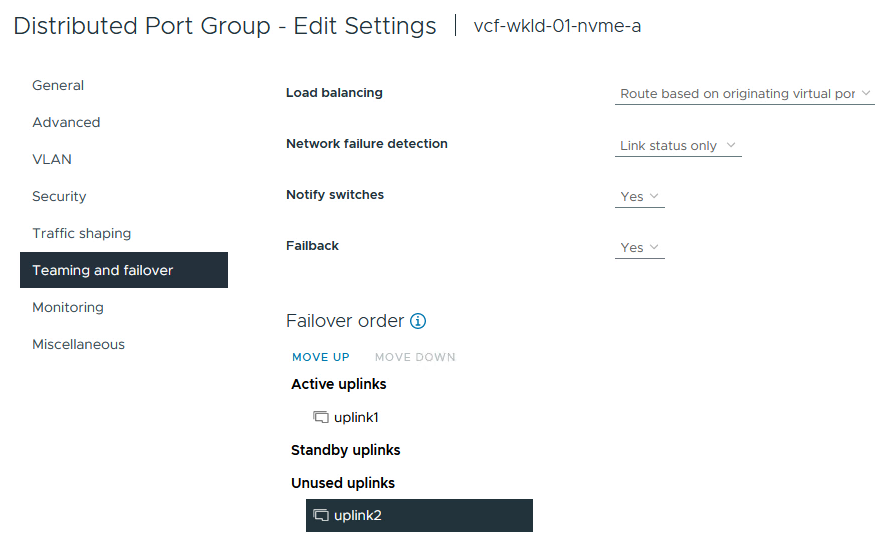
-
두 번째 NVMe/TCP 포트 그룹에 대해 이 단계를 반복합니다. 그러나 이번에는 * Uplink1 * 아래로 * 미사용 업링크 * 로 이동합니다.
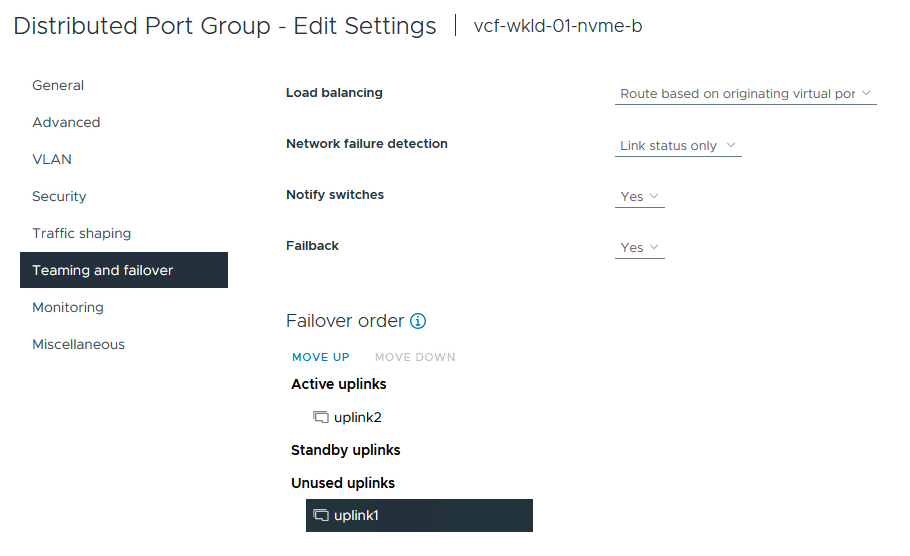
각 ESXi 호스트에서 VMkernel 어댑터를 생성합니다
워크로드 도메인의 각 ESXi 호스트에서 이 프로세스를 반복합니다.
-
vSphere Client에서 워크로드 도메인 인벤토리에 있는 ESXi 호스트 중 하나로 이동합니다. Configure * 탭에서 * VMkernel Adapters * 를 선택하고 * Add Networking… * 을 클릭하여 시작합니다.
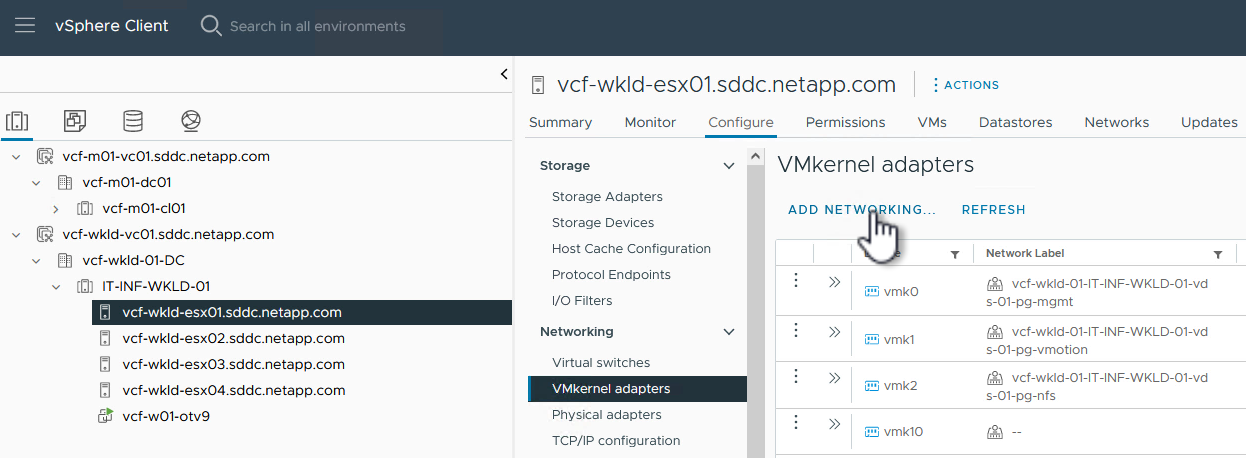
-
Select connection type * 창에서 * VMkernel Network Adapter * 를 선택하고 * Next * 를 클릭하여 계속합니다.
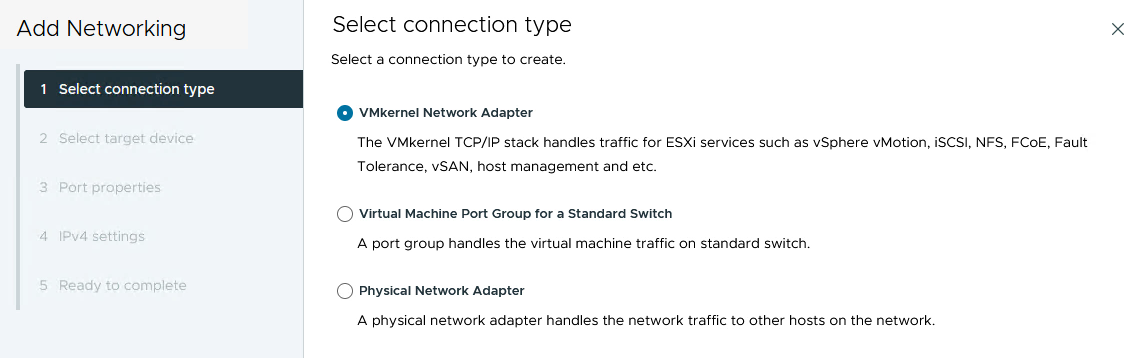
-
Select target device * 페이지에서 이전에 생성된 iSCSI에 대한 분산 포트 그룹 중 하나를 선택합니다.
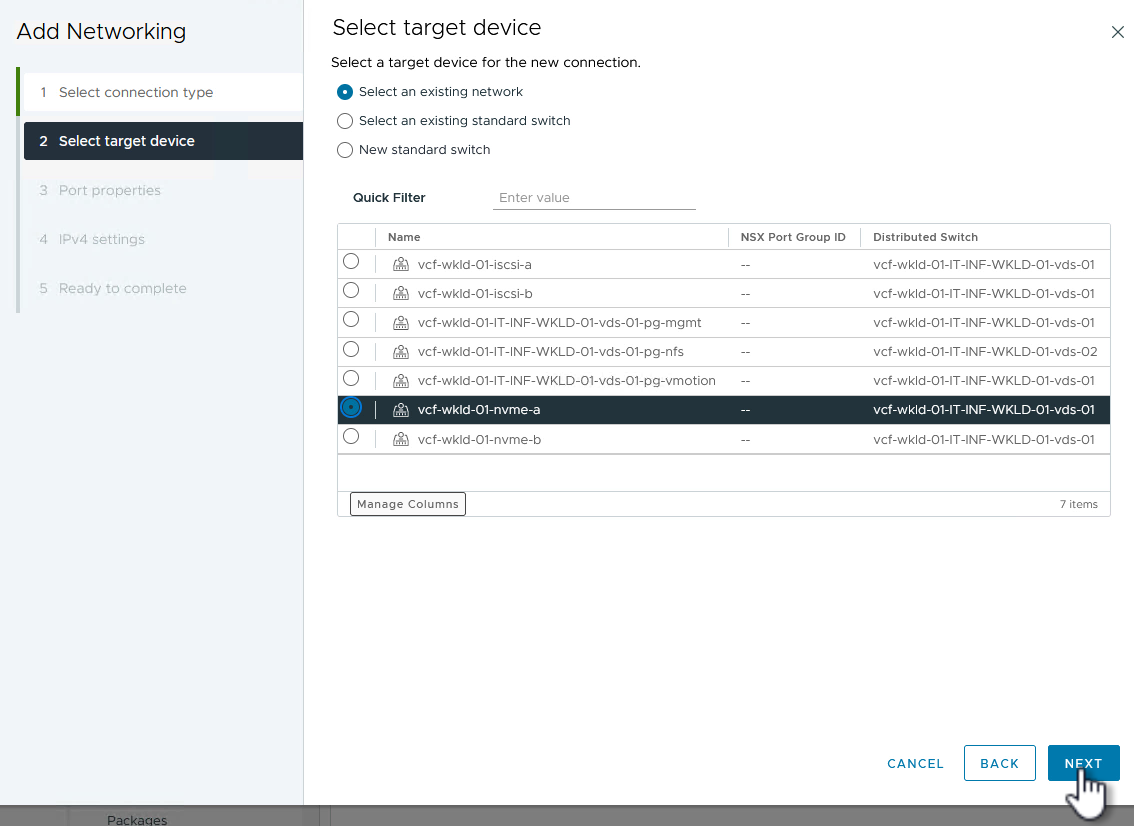
-
Port properties * 페이지에서 * NVMe over TCP * 상자를 클릭하고 * Next * 를 클릭하여 계속합니다.
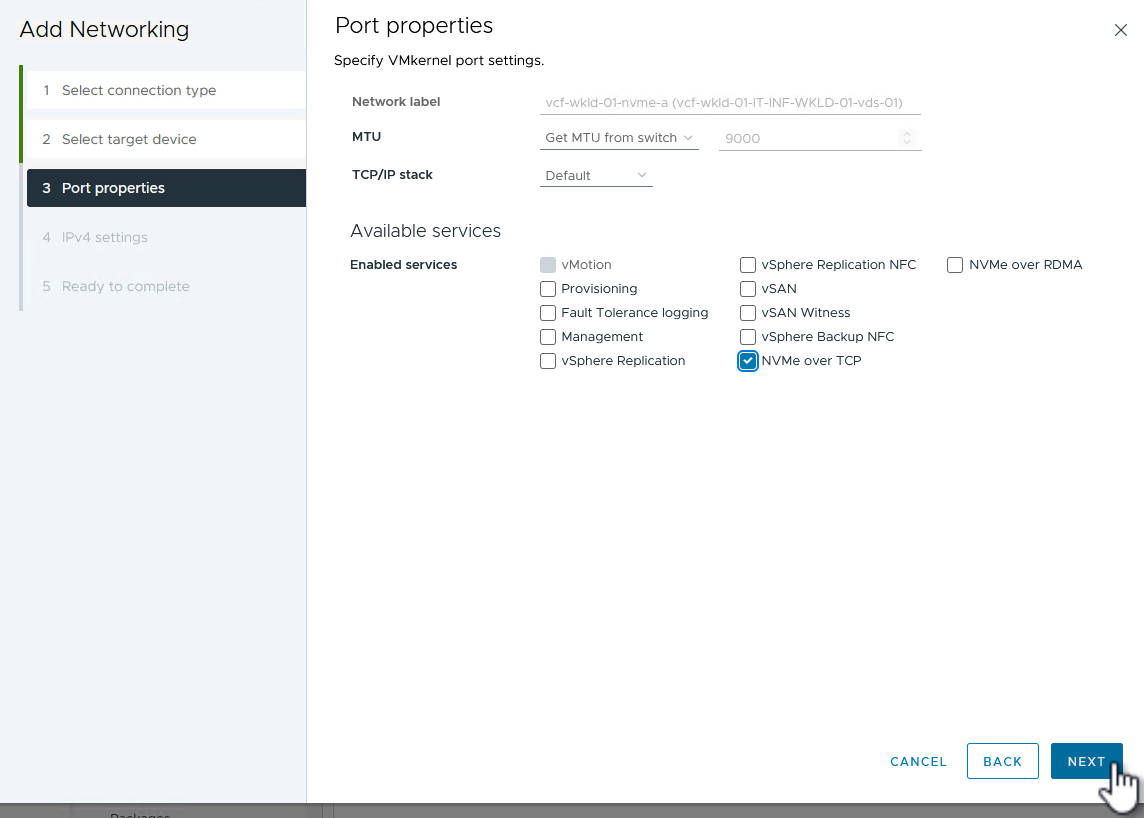
-
IPv4 설정 * 페이지에서 * IP 주소 *, * 서브넷 마스크 * 를 입력하고 새 게이트웨이 IP 주소를 입력합니다(필요한 경우에만 해당). 계속하려면 * 다음 * 을 클릭하십시오.
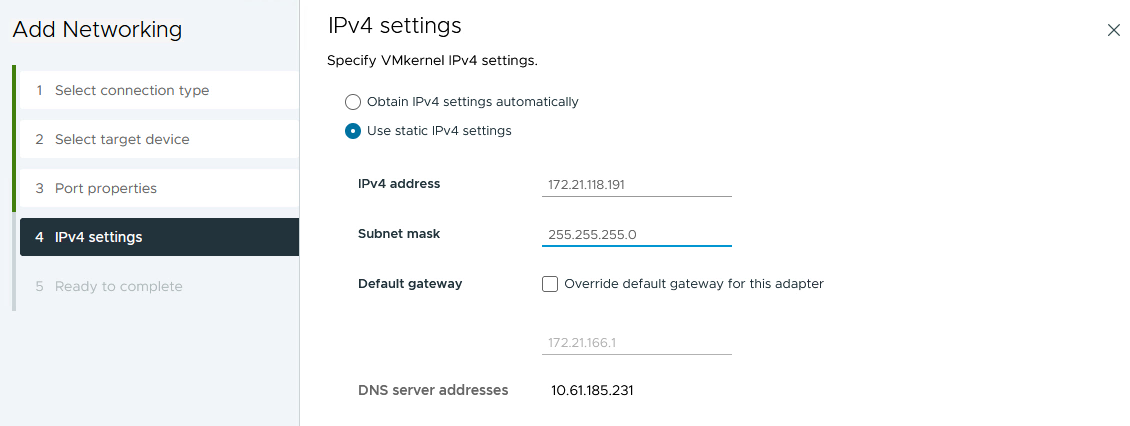
-
Ready to Complete * 페이지에서 선택 사항을 검토하고 * Finish * 를 클릭하여 VMkernel 어댑터를 생성합니다.
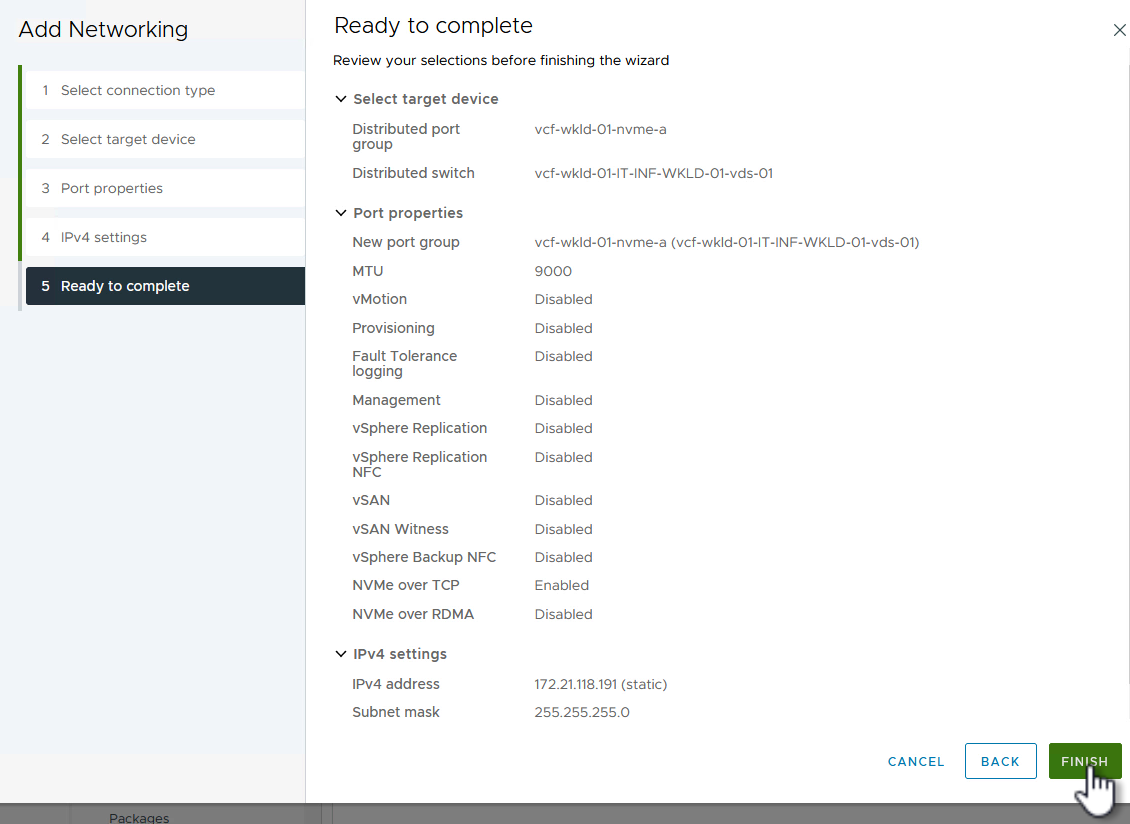
-
이 프로세스를 반복하여 두 번째 iSCSI 네트워크에 대한 VMkernel 어댑터를 생성합니다.
NVMe over TCP 어댑터를 추가합니다
워크로드 도메인 클러스터의 각 ESXi 호스트에는 스토리지 트래픽 전용으로 설정된 모든 NVMe/TCP 네트워크에 대해 NVMe over TCP 소프트웨어 어댑터가 설치되어 있어야 합니다.
NVMe over TCP 어댑터를 설치하고 NVMe 컨트롤러를 검색하려면 다음 단계를 완료하십시오.
-
vSphere Client에서 워크로드 도메인 클러스터에 있는 ESXi 호스트 중 하나로 이동합니다. Configure * 탭에서 메뉴에서 * Storage Adapters * 를 클릭한 다음 * Add Software Adapter * 드롭다운 메뉴에서 * Add NVMe over TCP 어댑터 * 를 선택합니다.
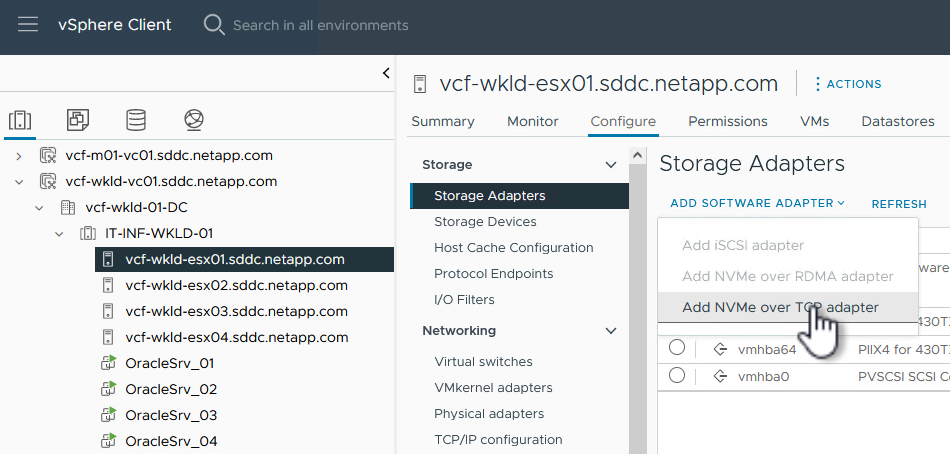
-
Add Software NVMe over TCP 어댑터 * 창에서 * Physical Network Adapter * 드롭다운 메뉴에 액세스하고 NVMe 어댑터를 활성화할 올바른 물리적 네트워크 어댑터를 선택합니다.
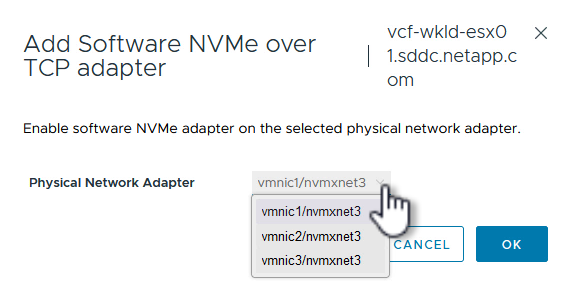
-
NVMe over TCP 트래픽에 할당된 두 번째 네트워크에 대해 이 프로세스를 반복하여 올바른 물리적 어댑터를 할당합니다.
-
새로 설치된 NVMe over TCP 어댑터 중 하나를 선택하고 * Controllers * 탭에서 * Add Controller * 를 선택합니다.
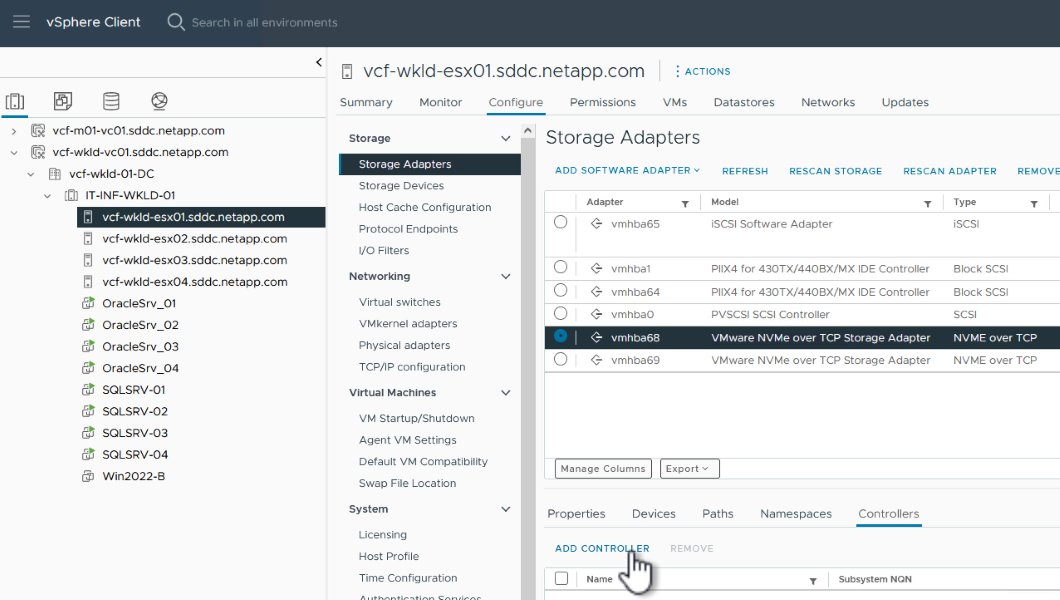
-
컨트롤러 추가 * 창에서 * 자동 * 탭을 선택하고 다음 단계를 완료합니다.
-
이 NVMe over TCP 어댑터에 할당된 물리적 어댑터와 같은 네트워크에 있는 SVM 논리 인터페이스 중 하나의 IP 주소를 입력합니다.
-
Discover Controllers * 버튼을 클릭합니다.
-
검색된 컨트롤러 목록에서 네트워크 주소가 이 NVMe over TCP 어댑터와 정렬된 두 컨트롤러의 확인란을 클릭합니다.
-
선택한 컨트롤러를 추가하려면 * 확인 * 버튼을 클릭하십시오.
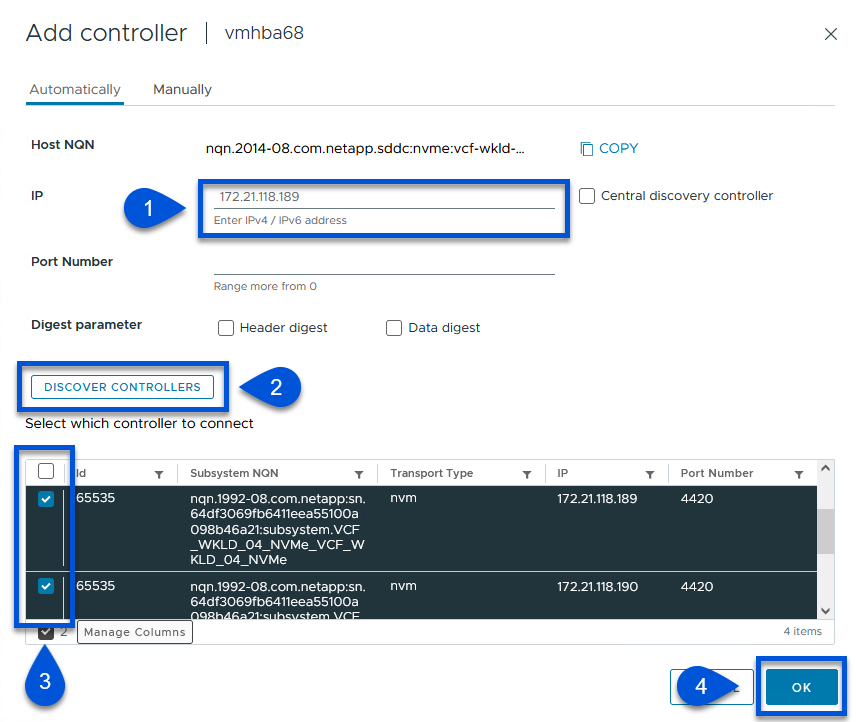
-
-
몇 초 후 NVMe 네임스페이스가 Devices(장치) 탭에 나타납니다.

-
이 절차를 반복하여 NVMe/TCP 트래픽에 대해 설정된 두 번째 네트워크에 대한 NVMe over TCP 어댑터를 생성합니다.
NVMe over TCP 데이터 저장소를 구축합니다
NVMe 네임스페이스에서 VMFS 데이터 저장소를 생성하려면 다음 단계를 수행하십시오.
-
vSphere Client에서 워크로드 도메인 클러스터에 있는 ESXi 호스트 중 하나로 이동합니다. Actions * 메뉴에서 * Storage > New Datastore… * 를 선택합니다.

-
New Datastore * 마법사에서 유형으로 * VMFS * 를 선택합니다. 계속하려면 * 다음 * 을 클릭하십시오.
-
이름 및 장치 선택 * 페이지에서 데이터 저장소의 이름을 제공하고 사용 가능한 장치 목록에서 NVMe 네임스페이스를 선택합니다.
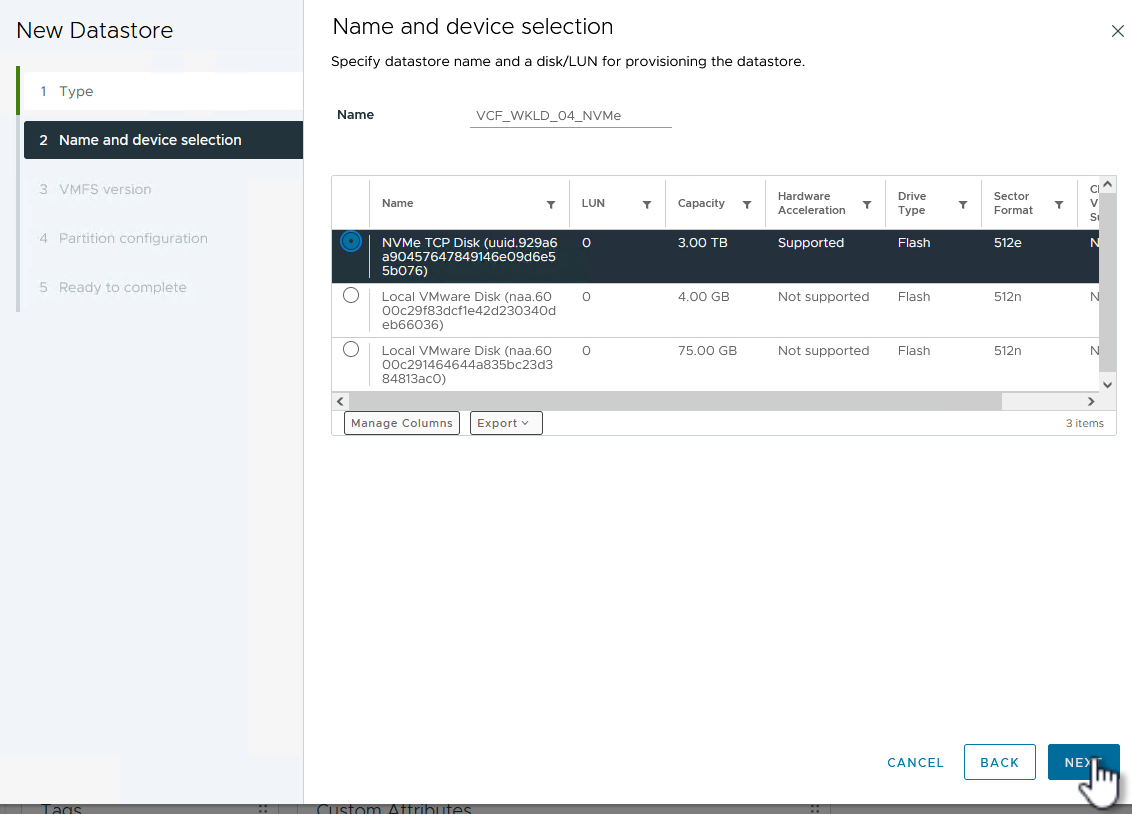
-
VMFS 버전 * 페이지에서 데이터 저장소에 사용할 VMFS 버전을 선택합니다.
-
파티션 구성 * 페이지에서 기본 파티션 구성을 원하는 대로 변경합니다. 계속하려면 * 다음 * 을 클릭하십시오.
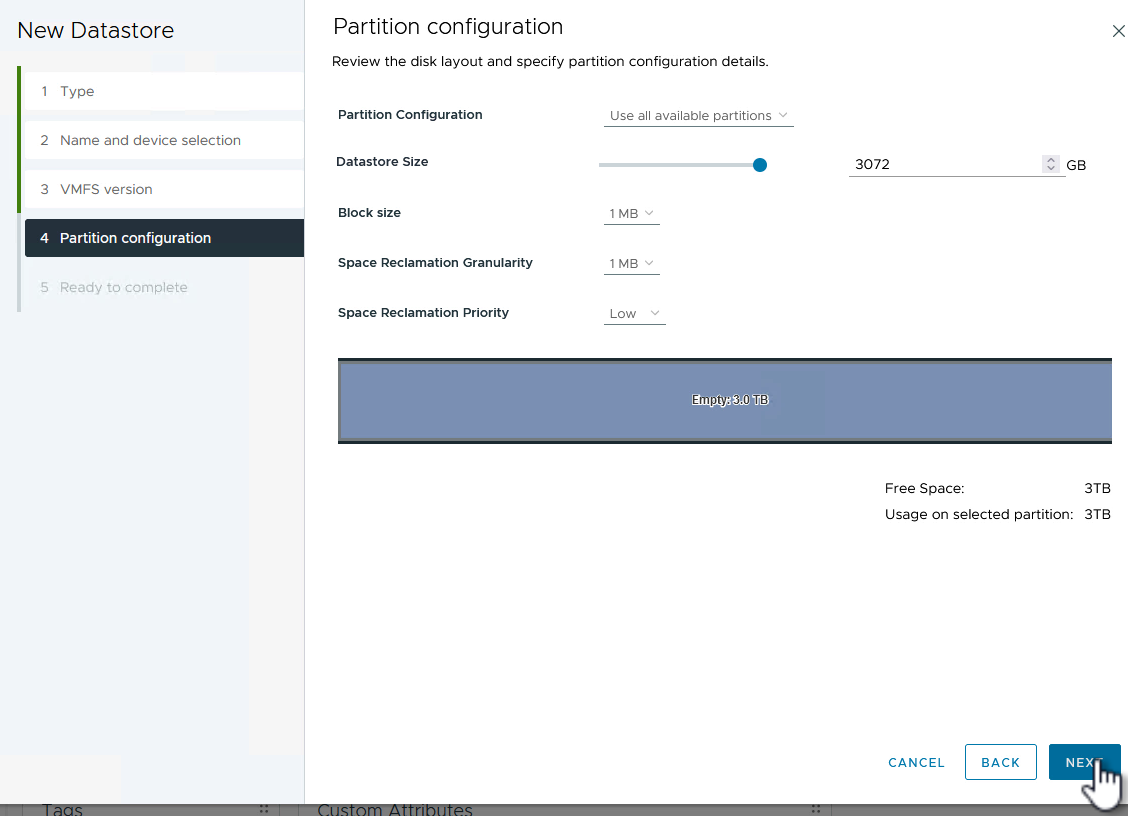
-
완료 준비 * 페이지에서 요약을 검토하고 * 마침 * 을 클릭하여 데이터 저장소를 생성합니다.
-
인벤토리에서 새 데이터 저장소로 이동하고 * Hosts * 탭을 클릭합니다. 올바르게 구성된 경우 클러스터의 모든 ESXi 호스트가 나열되고 새 데이터 저장소에 대한 액세스 권한이 있어야 합니다.
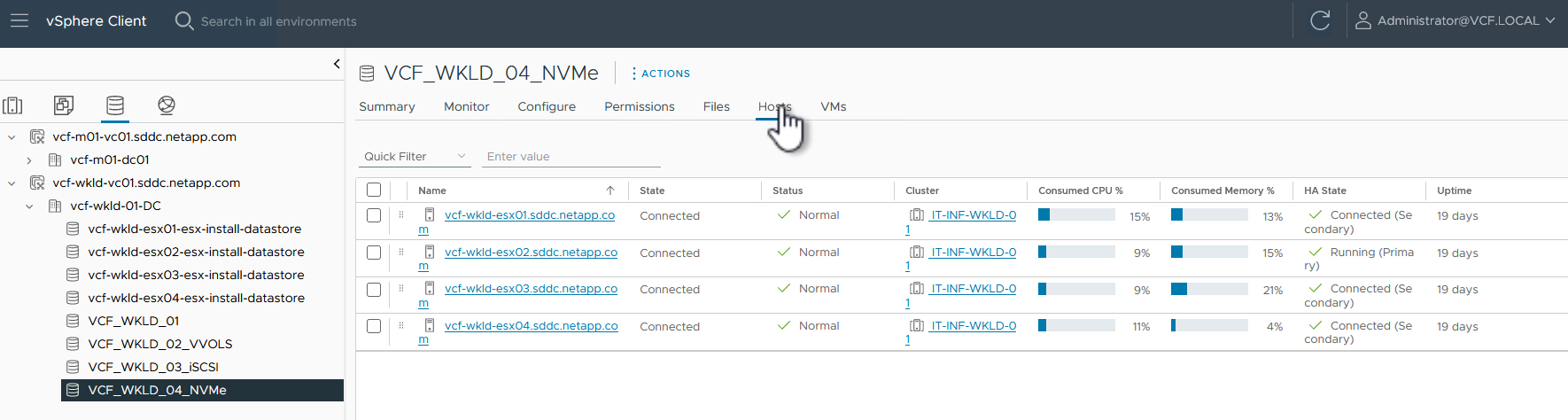
추가 정보
ONTAP 스토리지 시스템 구성에 대한 자세한 내용은 을 참조하십시오 "ONTAP 9 설명서" 가운데.
VCF 구성에 대한 자세한 내용은 을 참조하십시오 "VMware Cloud Foundation 설명서".


